DVD
- 1. Converter dvd+
-
- 1.2 Converter DVD para MP4
- 1.3 Conversor PAL para NTSC
- 1.4 Converter YouTube para DVD
- 1.5 transmitir DVD para TV
- 1.6 Usar Adobe para gravar DVD
- 1.7 Converter DVD para MP4
- 1.9 6 softwares da autoria DVD
- 1.10 Conversor de NTSC para PAL
- 1.12 ConvertXtoDVD: a melhor alternativa para o ConvertXtoDVD em 2020
- 1.13 Converter DVD para Vídeos Digital MP4/MPEG/MOV
- 1.14 Como Converter DVD para AVI
“Gostaria de editar arquivos de filme VOB, com o objetivo de cortar algumas cenas de meus filmes para torná-los adequados para o público mais jovem. Como posso fazer isso?"
Se você se encontra em uma situação semelhante quando a duração do filme em DVD gravado é muito longa, possui algumas partes indesejadas ou quiser adicionar alguns efeitos especiais, um editor VOB é o que você precisa. Os arquivos VOB são os arquivos de dados do filme presentes no disco DVD e incluem o vídeo, o áudio e as legendas. Além disso, se você possui vários clipes de gravações diferentes e quiser mesclá-los em um único vídeo, isso também pode ser feito usando um bom programa. Portanto, para suas dúvidas sobre como mesclar arquivos de DVD em um ou como editar arquivos de vídeo VOB, a parte a seguir o ajudará.
- Parte 1. Como mesclar arquivos de DVD ou VOB em um
- Parte 2. Como alterar VOB para MPEG/MP4/MOV
- Parte 3. Como editar arquivos de vídeo VOB
Parte 1. Como mesclar arquivos de DVD ou VOB em um
Se você gravou vários recortes e agora deseja combiná-los em um único vídeo, isso pode ser feito usando um programa especializado. O Wondershare UniConverter é uma ferramenta profissional projetada para cuidar de todas as suas necessidades relacionadas a vídeo e DVD. Usando a ferramenta Wondershare, você pode combinar vários arquivos VOB em um sem qualquer perda de qualidade e a uma velocidade super rápida. O programa é compatível com todas as principais versões de sistemas operacionais Windows e Mac.
Etapas sobre como combinar arquivos VOB em um usando o Wondershare DVD Editor:
Se você deseja adicionar os arquivos diretamente do DVD, insira o DVD no computador primeiro.
Passo 1 Abra o imersor Wondershare VOB e carregue os arquivos de DVD.
Depois de baixar e instalar o Wondershare UniConverter no seu computador Windows ou Mac, abra o programa e você entrará na guia Conversor de Video como padrão. Abra o menu suspenso ao lado de Carregar DVD e selecione o DVD inserido para adicionar os arquivos. Se os seus arquivos DVD VOB já existem no seu computador, você pode selecioná-los na ![]() opção.
opção.

Passo 2 Selecione a opção Mesclar todos os arquivos.
Depois que os arquivos forem adicionados à interface do programa, deslize o botão Mesclar todos os arquivos para o lado direito para torná-lo ativo.

Aqui você também pode selecionar o formato de saída dos arquivos mesclados na opção Formato de saída :. Portanto, se você estiver procurando opções sobre como combinar arquivos VOB em um AVI, pode selecionar AVI e a resolução relacionada como formato de saída aqui.
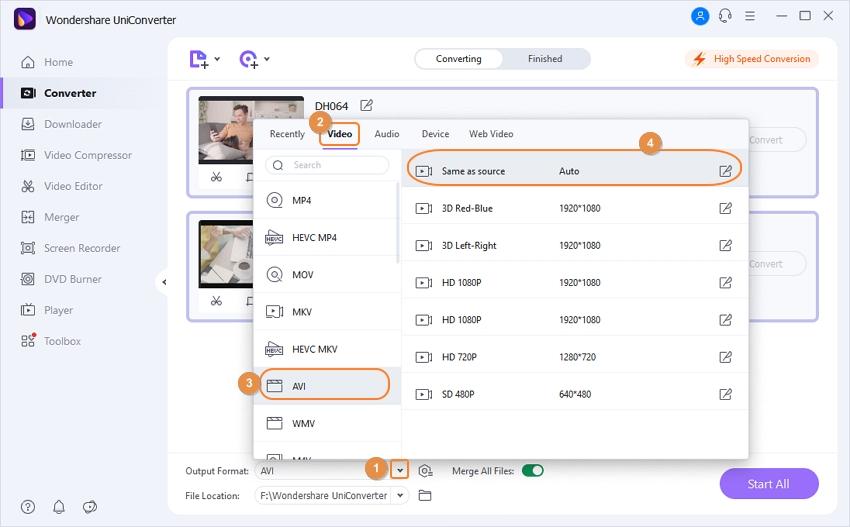
Passo 3 Comece a converter vários arquivos VOB em um.
Selecione o local de destino no computador onde deseja salvar os arquivos mesclados na guia Saída. Finalmente, clique no botão Iniciar tudo para iniciar o processo de fusão de todos os arquivos VOB em um.

Parte 2. Como alterar VOB para MPEG/MP4/MOV.
Trabalhando como uma caixa de ferramentas de vídeo completa, o Wondershare UniConverter cuida de todas as suas necessidades de vídeo. Os arquivos DVD VOB podem ser reproduzidos apenas em um leitor de DVD e se você quiser curtir os vídeos em uma variedade de leitores de mídia e dispositivos, é necessário convertê-los para um formato compatível. Você pode alterar VOB para MPEG, MOV, MP4 e outros formatos conforme necessário usando o software. Além de 1000 formatos, o software também oferece suporte à conversão específica do dispositivo com qualidade sem perdas. A tecnologia APEXTRANS do software combinada com a aceleração da GPU resulta em uma velocidade super rápida.
Etapas sobre como alterar o VOB para MPEG/MP4/MOV usando o Wondershare VOB Editor:
Passo 1 Inicie o conversor Wondershare VOB e carregue os arquivos de DVD.
Abra o Wondershare UniConverter em seu sistema. Na interface principal, selecione a guia Conversor de vídeo e clique em Carregar DVD para adicionar os arquivos VOB do disco inserido. Se seus arquivos VOB estiverem presentes em seu computador, selecione-os clicando no ![]() botão para carregar seus arquivos.
botão para carregar seus arquivos.

Passo 2 Selecione o formato de destino.
Depois que os arquivos VOB forem adicionados com êxito, abra o menu suspenso ao lado da opção Formato de saída:. Selecione o formato de saída desejado e sua resolução na guia Vídeo.

Passo 3 Comece a alterar VOB para MPEG/MP4/MOV ou outros formatos.
Você pode selecionar a pasta de destino dos arquivos convertidos na guia Saída. Por fim, clique em Iniciar tudo para iniciar o processo de conversão.

Parte 3. Como editar arquivos de vídeo VOB.
Além de mesclar e converter arquivos de mídia, o programa Wondershare também funciona como um excelente editor VOB. Portanto, se você está procurando uma solução sobre como editar arquivos de vídeo VOB, não procure mais, pois o UniConverter existe. O software vem com ferramentas de edição como recortar, ajustar, cortar, adicionar legendas, adicionar efeitos especiais e outros, para personalizar seus vídeos. O download gratuito do editor de arquivos VOB está disponível para sistemas Windows e Mac no site do programa. Existem vários programas gratuitos para editores de arquivos VOB, mas a qualidade e os resultados finais não são tão perfeitos quanto com softwares especializados como o UniConverter.
Então, para vídeos personalizados e de aparência profissional, vá para o Wondershare UniConverter.
Etapas sobre como editar arquivos VOB usando o Wondershare UniConverter:
Passo 1 Abra o editor Wondershare VOB e adicione os arquivos VOB.
Inicie o software UniConverter em seu computador Windows/Mac. Para navegar e adicionar os arquivos VOB do seu computador clique no ![]() ícone.
ícone.

Passo 2 Selecione o recurso de editar.
Assim que os vídeos forem adicionados na interface, clique em um dos ícones Editar sob a miniatura do vídeo. Selecione o ícone da função desejada. Verifique como editar vídeos para cada função. Você pode cortar o vídeo, ajustar, adicionar legendas, aplicar efeitos e muito mais.
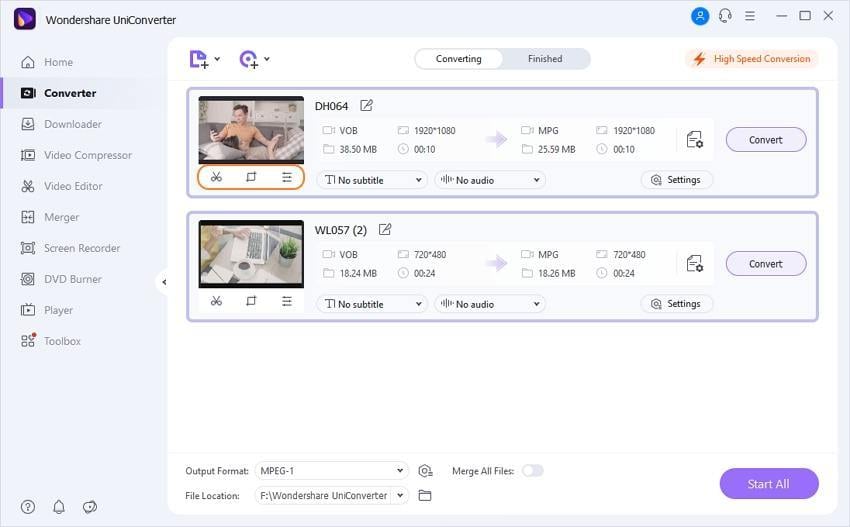
Passo 3 Salve os arquivos VOB editados.
Se você deseja manter o formato VOB original, pode escolher o formato VOB e a resolução da fonte como formato de saída. Por fim, clique em Iniciar tudo para salvar os vídeos editados.

Portanto, se você está procurando opções sobre como combinar arquivos VOB ou como editar um DVD, o Wondershare UniConverter é definitivamente a melhor e mais recente escolha.
 Wondershare UniConverter - O Melhor Conversor VOB para Windows/Mac (Catalina Incluída)
Wondershare UniConverter - O Melhor Conversor VOB para Windows/Mac (Catalina Incluída)

- Converta VOB para MP4, AVI, WMV, FLV, MKV e mais outros 1000 formatos.
- Converta vários arquivos de DVD ou VOB em um, sem nenhuma perda de qualidade.
- Converta arquivos de DVD ou VOB em predefinições otimizadas para quase todos os dispositivos, como iPhone, iPad, telefone Huawei, etc.
- Velocidade de conversão 30 vezes mais rápida que os conversores comuns com a exclusiva tecnologia APEXTRANS.
- Ferramentas de edição poderosas ajudam a personalizar seus vídeos, como ajustar, cortar, adicionar marcas d'água, legendas, etc.
- Grave e personalize vídeos em seu DVD ou disco Blu-ray com modelos de menu gratuitos para DVD.
- Baixe ou grave vídeos do YouTube e de mais de 10.000 sites de compartilhamento de vídeo.
- Transfira vídeos do computador para o iPhone, iPad e outros dispositivos diretamente e vice-versa.
- Caixa de ferramentas versátil: adicione metadados de vídeo, criador de GIF, transmita vídeo para TV, compressor de vídeo e gravador de tela.
- Sistemas Suportados: Windows 10/8/7/XP/Vista, Para macOS 10.11 ou posterior
